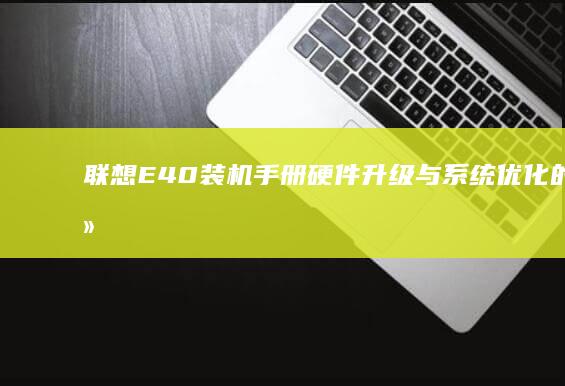联想笔记本Y400如何设置U盘启动详细图文教程 (联想笔记本y7000)
文章ID:3479时间:2025-06-23人气:
大家好,今天给大家带来一篇关于联想笔记本设置U盘启动的详细教程。虽然标题里提到了Y400和Y7000两个型号,但其实这两个系列在BIOS设置上的操作逻辑是基本一致的。无论你是刚接触电脑的新手,还是有一定基础的老用户,1580汉字的图文教程都会让你轻松掌握如何在联想笔记本上通过U盘启动系统 🖥️。
我们要明确一下什么是“U盘启动”。简单来说,就是将制作好的U盘启动盘插入电脑后,在开机时优先从U盘读取数据,而不是硬盘。这个功能常用于安装操作系统、修复系统故障或运行PE工具等场景 💾。接下来我们就一步步来讲解如何在联想Y400/Y7000笔记本上完成这一设置。
第一步:准备一个可启动U盘
在进行BIOS设置之前,你必须先准备好一个已经制作好的U盘启动盘。你可以使用诸如老毛桃、大白菜、U教授等工具软件来自制U盘启动盘。确保U盘中已包含你需要的系统镜像文件(如Win10/Win11 ISO)并正确写入引导信息 ✅。
第二步:插入U盘并重启电脑
将制作好的U盘插入联想笔记本的USB接口,建议选择USB 3.0接口以获得更快的读取速度。然后点击“开始菜单” -> “电源” -> “重启”,或者直接按下电源键关闭电脑后再开启 😴。
第三步:进入BIOS设置界面
在电脑重新启动的过程中,要快速且连续地按下 F2 键(部分机型也可能是Del键),这样就可以进入BIOS设置界面 🎛️。注意:这个步骤需要在开机画面刚出现时就开始按F2,否则可能会错过进入BIOS的机会。如果你错过了,只需再次重启即可。
第四步:切换到Boot启动选项卡
进入BIOS后,默认显示的是“Main”主界面。此时我们使用键盘方向键,切换到顶部菜单中的 Boot 选项卡。在这里你会看到几个启动选项,包括硬盘启动、网络启动、CD/DVD启动以及USB启动等 🧭。
第五步:调整U盘为第一启动项
在Boot界面下,找到类似“Boot Option #1”或“1st Boot Device”的选项,按下回车键打开设备列表,然后选择带有“USB”字样的启动设备,例如“USB Storage Device”或具体U盘品牌名称 📱。选中后按回车确认。
第六步:保存并退出BIOS设置
设置完成后,按下键盘上的 F10 键,会弹出一个提示框询问是否保存更改。选择“Yes”并按回车,系统将自动重启 💡。这时电脑就会从U盘启动了!
第七步:进入U盘启动界面
如果一切顺利,重启后你应该会看到U盘启动盘的引导界面,比如常见的PE系统选择界面或Windows安装界面。此时你可以根据自己的需求选择相应的功能模块继续操作 🚀。
常见问题与注意事项:
- 无法进入BIOS怎么办? 确保你在开机过程中持续按F2键;如果无效,尝试更换其他USB接口再试一次 ⚠️。
- 找不到U盘启动选项? 可能是U盘未正确制作成启动盘,建议重新使用可靠的U盘启动工具制作一遍 🔁。
- 设置后仍从硬盘启动? 检查BIOS中是否确实将U盘设为第一启动项,并确认U盘已插好 🔄。
- 不同版本BIOS界面差异大吗? 联想Y400/Y7000系列大多采用传统Phoenix BIOS或UEFI BIOS,但操作流程基本一致 👍。

联想Y400/Y7000笔记本设置U盘启动并不复杂,只要按照上述步骤一步步来,即使是小白也能轻松完成。关键在于时机把握——在开机瞬间进入BIOS,以及正确识别U盘设备。希望图文教程对你有所帮助,祝你顺利完成系统安装或修复任务 🎉!
发表评论
内容声明:1、本站收录的内容来源于大数据收集,版权归原网站所有!
2、本站收录的内容若侵害到您的利益,请联系我们进行删除处理!
3、本站不接受违规信息,如您发现违规内容,请联系我们进行清除处理!
4、本文地址:https://www.ruoyidh.com/diannaowz/144fcdf3dfca5f09f08e.html,复制请保留版权链接!
联想笔记本Z41安装操作系统:完整教程与技巧 (联想笔记本怎么进入bios)
安装操作系统是让联想笔记本Z41重新焕发生命力的重要步骤,以下是详细的安装教程和技巧,帮助你顺利完成操作,一、准备工作在开始安装操作系统之前,请确保你已完成以下准备工作,备份数据,安装操作系统会擦除硬盘数据,备份重要文件到外部存储设备或云端,准备安装介质,下载合适版本的操作系统ISO镜像文件,并使用工具,如Rufus,制作启动盘,获取...。
电脑资讯 2025-06-10 02:19:00
联想笔记本如何通过U盘启动?简单步骤教你轻松搞定 (联想笔记本如何恢复出厂设置)
在当今数字化生活中,电脑的使用已经成为我们日常生活中不可或缺的一部分,有时候我们可能会遇到一些问题,比如系统故障、病毒侵蚀或其他技术问题,需要通过U盘启动来进行系统修复或重装,对于联想笔记本来说,这一过程虽然有些复杂,但只要掌握了正确的方法,就可以轻松搞定,本篇文章将详细介绍如何通过U盘启动联想笔记本,并恢复出厂设置,准备工作是关键,...。
电脑资讯 2025-04-09 21:08:57
联想G系列笔记本键盘快捷键深度解析:Fn+数字键特殊功能及多任务窗口管理技巧 (联想g系列笔记本)
联想系列笔记本键盘快捷键深度解析数字键特殊功能及多任务窗口管理技巧联想系列笔记本键盘快捷键深度解析数联想系列笔记本凭借其高性价比和稳定的性能成为学生职场新人及轻度办公用户的首选许多用户可能尚未完全挖掘其键盘的隐藏功能尤其是组合键与多任务管理快捷键的深度应用本文将从键盘布局功能解析使用场景及技巧优化等方面详细拆解联想系列...
电脑资讯 2025-03-14 00:20:10
联想笔记本启动设置还原教程:一步一步教你搞定 (联想笔记本启动u盘按什么键)
联想笔记本启动设置还原教程,一步一步教你搞定,联想笔记本启动u盘按什么键,对于想要通过U盘启动来恢复或调整联想笔记本电脑系统设置的用户来说,了解正确的操作步骤非常重要,本文将详细介绍如何通过U盘启动联想笔记本电脑,并完成启动设置的还原工作,请注意,这些操作可能会清除您的系统数据,请确保您已经备份了所有重要文件,一、准备阶段1.您需要准...。
电脑资讯 2025-03-09 15:52:02
联想笔记本更换硬盘后正确安装XP系统的注意事项 (联想笔记本更新后黑屏了怎么办)
在联想笔记本更换硬盘之后,如果遇到系统无法正常启动的问题,特别是黑屏的情况,这可能是由于多种原因导致的,以下是对这一问题的全面分析,帮助用户排查和解决可能的问题,一、更换硬盘后的常见问题当联想笔记本的硬盘被更换后,如果开机时出现黑屏,可能是由以下几个方面的原因引起的,驱动程序不匹配,新的硬盘可能会带来不同的硬件配置,而原有的操作系统,...。
电脑资讯 2025-03-09 14:39:13
联想笔记本上网小开关:让你的网络连接更加便捷 (联想笔记本上不了网wifi连不上)
联想笔记本上网小开关,让你的网络连接更加便捷联想笔记本电脑在日常使用过程中,经常会遇到无法上网或者Wi,Fi连接不上的问题,对于许多用户来说,这可能是一个令人头疼的难题,联想笔记本电脑内置了一个被称为,上网小开关,的功能,它能够帮助用户轻松解决这些问题,本文将从多个方面详细分析这个小开关的功能、使用方法以及它对用户体验的影响,一、什么...。
电脑资讯 2025-03-09 13:25:20
联想触屏笔记本 bios 参数详解与调整方法 (联想触屏笔记本有哪些型号)
联想触屏笔记本电脑因其出色的便携性和强大的性能,在市场上备受消费者青睐,对于这类设备,了解其BIOS参数以及如何进行调整是非常重要的,BIOS,BasicInputOutputSystem,是计算机硬件和操作系统之间的接口,它提供了许多功能来控制系统的启动过程、硬件配置等,下面我们将详细探讨联想触屏笔记本的BIOS参数详解及调整方法,...。
电脑资讯 2025-03-09 12:58:27
联想笔记本锁定蓝屏:故障背后隐藏的问题与解决之道 (联想笔记本锁屏怎么解除)
联想笔记本锁定蓝屏是许多用户在使用过程中遇到的一个常见问题,这种现象通常表现为系统突然停止响应,并且显示为蓝屏死机,BSOD,对于普通用户来说,这可能是一个令人困惑和焦虑的情况,因为蓝屏往往意味着系统出现了严重的故障,蓝屏背后隐藏着多种潜在问题,而解决问题的方法也各不相同,本文将深入探讨联想笔记本锁定蓝屏的原因,并提供相应的解决方法...。
电脑资讯 2025-03-09 07:41:18
如何在联想笔记本电脑上成功进行光盘启动? (如何在联想笔记本上安装打印机)
在联想笔记本电脑上成功进行光盘启动和安装打印机是两个完全不同的操作过程,前者涉及到启动方式的设置,后者则涉及硬件驱动的安装,下面我将分别对这两个操作进行详细的说明,一、如何在联想笔记本电脑上成功进行光盘启动在联想笔记本电脑上成功进行光盘启动的过程如下,确保您的光驱中有需要启动的光盘,并且光盘是可读的,如果光盘无法读取,请检查光驱是否干...。
电脑资讯 2025-03-08 18:49:19
联想笔记本触摸板如何设置为始终开启模式 (联想笔记本触摸板没反应)
联想笔记本触摸板设置为始终开启模式的方法如下,1.确保您的联想笔记本已经安装了最新的系统和驱动程序,因为有时触摸板无法响应可能是因为系统或驱动程序版本过旧导致的,2.打开,设置,应用,然后选择,设备,选项卡,3.在设备页面中,找到并点击,鼠标和其他指针设备,选项,4.在鼠标和其他指针设备设置页面中,您会看到一个名为,触摸板,的选项,点...。
电脑资讯 2025-03-08 15:16:57
联想笔记本重启键的功能与使用技巧 (联想笔记本重装系统的详细步骤)
联想笔记本电脑作为市场上非常受欢迎的品牌之一,其重启键和重装系统的过程是用户经常需要掌握的基础操作,重启键的功能简单直接,就是让电脑重新启动,但背后却有着更深层次的意义,而重装系统则是一项更为复杂的技术操作,涉及到数据备份、文件清理等多个方面,本文将从这两个方面展开详细分析,首先来看重启键,对于普通用户来说,重启键可能只是一个简单的功...。
电脑资讯 2025-03-08 14:34:08
一步一步教你更改联想笔记本BIOS设置以从U盘启动 (一步一步教你画脸谱)
当你需要重新安装操作系统或对计算机进行故障排除时,你可能需要从U盘启动计算机,要做到这一点,你需要更改计算机的BIOS设置,以下是更改联想笔记本BIOS设置以从U盘启动的分步指南,步骤1,收集所需材料一块可启动的U盘一把小螺丝刀或回形针步骤2,关闭计算机确保计算机已关闭,不要让它进入休眠或睡眠状态,步骤3,找到Novo按钮Novo按钮...。
电脑资讯 2025-01-02 21:27:26